设置页面参数
要改变页面布局,即设置页面方向和大小,调整页边距和插入列,使用相应的图标在顶部的工具栏。
注意 :所有这些参数被应用到整个文档。如果需要设置不同的页边距,方向,大小,或列数为您的文档的独立的部分,请参考这个网页 。
页面方向
改变当前方向类型点击页面方向  图标。默认方向类型是纵向可切换至专辑 。
图标。默认方向类型是纵向可切换至专辑 。
页面大小
更改默认的A4幅面点击页面大小  图标,然后从列表中选择所需的之一。可用的预设尺寸是:
图标,然后从列表中选择所需的之一。可用的预设尺寸是:
- 美信(21,59cm点¯x27,94cm)
- 美国法律(21,59cm点¯x35,56cm)
- A4(21厘米点¯x29,7cm)
- A5(14,81cm点¯x20,99cm)
- B5(17,6cm点¯x25,01cm)
- 10号信封(10,48cm点¯x24,13cm)
- 信封DL(11,01cm点¯x22,01cm)
- 小报(27,94cm点¯x43,17cm)
- AЗ(29,7cm点¯x42,01cm)
- 小报超大(30,48cm点¯x45,71cm)
- ROC 16K(19,68cm点¯x27,3cm)
- 信封Choukei 3(11,99cm点¯x23,49cm)
- 超级B / A3(33,02cm点¯x48,25cm)
您也可以通过选择列表中的自定义页面大小选项设置一个特殊的页面大小。 页面尺寸窗口将打开,在这里您可以设置必要的宽度和高度值。输入新的值到空白区域或使用箭头按钮调整现有值。准备就绪后,单击确定以应用更改。
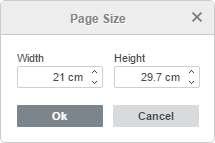
页边距
更改默认边距,即左,右,上,下页边和段落文本之间的空白,单击页边距  图标并选择可用的预设之一: 正常 , 美国普通 , 窄 , 中等 , 宽 。您也可以使用自定义边距选项,在打开的窗口边距设置自己的价值观。输入必要的顶部 , 底部 , 左 , 右页边距值到空白区域或使用箭头按钮调整现有值。准备就绪后,单击确定 。自定义的利润率将被应用到当前文档,并使用指定的参数最后的自定义选项会出现在页边距
图标并选择可用的预设之一: 正常 , 美国普通 , 窄 , 中等 , 宽 。您也可以使用自定义边距选项,在打开的窗口边距设置自己的价值观。输入必要的顶部 , 底部 , 左 , 右页边距值到空白区域或使用箭头按钮调整现有值。准备就绪后,单击确定 。自定义的利润率将被应用到当前文档,并使用指定的参数最后的自定义选项会出现在页边距  列表,以便您可以将它们应用到一些其他文件。
列表,以便您可以将它们应用到一些其他文件。
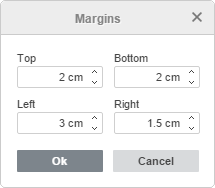
您也可以手动对统治者(统治者的灰色区域表示页边距)拖动灰色和白色区域之间的边界更改页边距:

列
应用多栏布局单击插入列  图标,然后从下拉列表中所需的列类型。下列选项可供选择:
图标,然后从下拉列表中所需的列类型。下列选项可供选择:
- 二
 - 要添加的相同宽度的两列,
- 要添加的相同宽度的两列, - 三
 - 要添加的相同宽度的三列,
- 要添加的相同宽度的三列, - 剩下
 在左侧和宽柱的窄列在右边,: - 增加两列
在左侧和宽柱的窄列在右边,: - 增加两列 - 对
 - 增加两列:右边一个狭窄的列,左边一宽列。
- 增加两列:右边一个狭窄的列,左边一宽列。
精确地指定新列应该开始,将要进入新列文本之前的光标,点击插入页或分节符  在顶部的工具栏图标,然后选择插入列符选项。文本将被移动到下一列。
在顶部的工具栏图标,然后选择插入列符选项。文本将被移动到下一列。
添加的列符您的文档中由虚线表示:  。如果您没有看到插入分栏符,单击
。如果您没有看到插入分栏符,单击 顶部工具栏图标来显示它们。要删除分栏符用鼠标选择它,然后按Delete键。
顶部工具栏图标来显示它们。要删除分栏符用鼠标选择它,然后按Delete键。
要手动更改列的宽度和间距,您可以使用水平标尺。

要取消列并返回到常规的单栏布局中,单击插入列  顶部工具栏图标,并选择一
顶部工具栏图标,并选择一  从列表中选择。
从列表中选择。